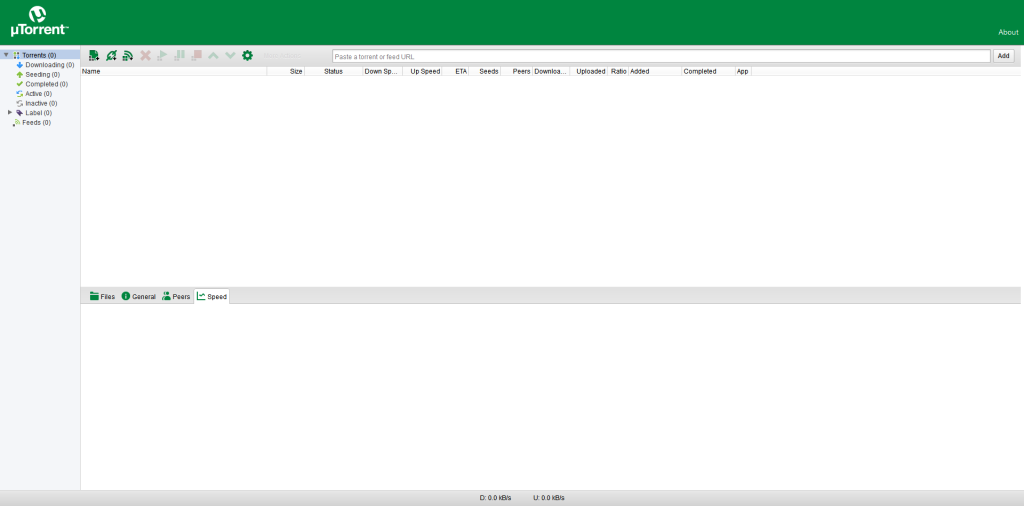Cet article a été mis à jour il y a 10 ans 5 mois 5 jours, il est donc possible qu’il ne le soit plus. Les informations proposées sont donc peut-être expirées.
Cet article a été mis à jour il y a 10 ans 5 mois 5 jours, il est donc possible qu’il ne le soit plus. Les informations proposées sont donc peut-être expirées.
Ce tutoriel est mis à disposition selon les termes de la licence Creative Commons Attribution – Pas d’Utilisation Commerciale – Partage dans les Mêmes Conditions 4.0 International.
Ce tutoriel est seulement fait pour installer une seedbox afin de partager des fichiers (photos, …) entre amis/famille 😉
Après plusieurs mois d’utilisations, je me suis rendu compte que ma seedbox sous Transmission ne « seedait » pas tant que ça (à peine quelques centaines de kilo-octets par seconde). Je suis donc passé sous µTorrent server qui m’offre de bien meilleurs résultat.Avant de rentrer plus dans les détails de l’installation, voici quelques avantages de µTorrent par rapport à Transmission :
- Recherche de peers / connexion aux peers : Le gros point noir que j’ai trouvé à Transmission est qu’avec des réglages de pare-feu trop strict, rien ne sort du serveur.
- Paramétrage : µTorrent est beaucoup plus paramétrable que Transmission.
- Interface : µTorrent nous permet de visualiser et de télécharger les fichiers directement dans le navigateur, donc pas besoin d’avoir installé un serveur FTP ou d’utiliser le SFTP pour récupérer les fichiers. On peut également voir la courbe du débit (montant et descendant).
Passons maintenant à l’installation de la seedbox:
-
Téléchargement de µTorrent server :
Rendez-vous sur le site officiel de µTorrent pour y récupérer le lien de téléchargement (tous les exemples seront expliqués avec la version 64bits de Debian 7).Téléchargez ensuite l’archive dans le dossier de votre choix (personnellement, j’utilise le dossier /tmp pour que les fichiers soit supprimés au démarrage) :
root@tuto:/tmp# wget -O utserver.tar.gz http://download-new.utorrent.com/endpoint/utserver/os/linux-x64-debian-7-0/track/beta/
Vous venez donc de télécharger une archive qu’il faut extraire :
root@tuto:/tmp# tar -xvf utserver.tar.gz
Détail des options :
- x : permet d’extraire l’archive
- v : permet d’afficher les details sur l’extraction
- f : permet de choisir le fichier à extraire
Vous possédez maintenant un dossier nommé utorrent-server-alpha-v3_3 (au jour du tutoriel).Déplacez ensuite le dossier dans le répertoire /opt (je le renomme par la même occasion) :
root@tuto:/tmp# mv utorrent-server-alpha-v3_3/ /opt/utorrent/
-
Installation
Notre dossier étant maintenant placé au bon endroit, nous allons maintenant ajouter le programme utserver à la liste des commandes en créant un lien symbolique :
root@tuto:/tmp# ln -s /opt/utorrent/utserver /usr/bin/utserver
Par défaut, le script n’est pas executable. Il faut donc accorder cette permission :
root@tuto:/tmp/# chmod +x /opt/utorrent/utserver
Nous pouvons exécuter le serveur µTorrent pour la première fois :
root@tuto:/tmp# utserver -settingspath /opt/utorrent/
Si tout se passe bien, vous devriez avoir accès à l’interface web : http://votreIp:8080/gui/Le login est admin et il n’y a pas de mot de passe.
Vous pouvez stopper le processus avec ctrl+C
-
Lancement du script au démarrage
Pour lancer notre serveur µTorrent au démarrage, nous allons utiliser un autre utilisateur que root pour davantage de sécurité.Pour ce faire, nous utiliserons la commande useradd en définissant le répertoire personnel de l’utilisateur (/home/telechargements dans mon cas) :
root@tuto:/tmp# useradd -d /home/telechargements -m -s /bin/false utdaemon
Nous allons maintenant pouvoir ajouter le script pour que le serveur µTorrent se lance au démarrage de la machine en créant le fichier /etc/init.d/utserver avec le script suivant :
#!/bin/sh -e ### BEGIN INIT INFO # Provides: utserver # Required-Start: $local_fs $remote_fs $network # Required-Stop: $local_fs $remote_fs $network # Default-Start: 2 3 4 5 # Default-Stop: 0 1 6 # Short-Description: Start or stop the utserver. ### END INIT INFO CHDIR=/opt/utorrent/ NAME=utserver OPTIONS="-LOGFILE" DAEMON=$CHDIR/$NAME user=utdaemon PIDFILE=/var/run/$NAME.pid STOP_TIMEOUT=5 [ -x $DAEMON ] || exit 1 . /lib/lsb/init-functions start_daemon () { pgrep -f $DAEMON >/dev/null && echo "$NAME is already running" && log_end_msg 1 rm -f $PIDFILE >/dev/null start-stop-daemon --start --quiet --make-pidfile --pidfile $PIDFILE --chuid $user --chdir $CHDIR --background --exec $DAEMON -- $OPTIONS } case "$1" in start) log_daemon_msg "Starting $NAME daemon" "$NAME" start_daemon log_end_msg 0 ;; stop) log_daemon_msg "Stopping $NAME daemon" "$NAME" start-stop-daemon --stop --quiet --exec $DAEMON --retry $STOP_TIMEOUT || log_end_msg 1 pgrep -U $user $NAME >/dev/null || rm -f $PIDFILE >/dev/null log_end_msg 0 ;; restart) log_daemon_msg "Restarting $NAME daemon" "$NAME" start-stop-daemon --stop --quiet --pidfile $PIDFILE --exec $DAEMON --retry $STOP_TIMEOUT || log_end_msg 1 start_daemon log_end_msg 0 ;; *) echo "Usage: /etc/init.d/$NAME {start|stop|restart}" exit 2 ;; esac exit 0Après avoir créé le fichier, il faut rendre le script executable puis l’ajouter aux routines de démarrage et d’arret grâce à la commande update-rc.d :
root@tuto:/tmp# chmod +x /etc/init.d/utserver root@tuto:/tmp# update-rc.d utserver defaults
Et voilà, normalement en redémarrant votre machine, le serveur µTorrent devrait démarrer automatiquement.